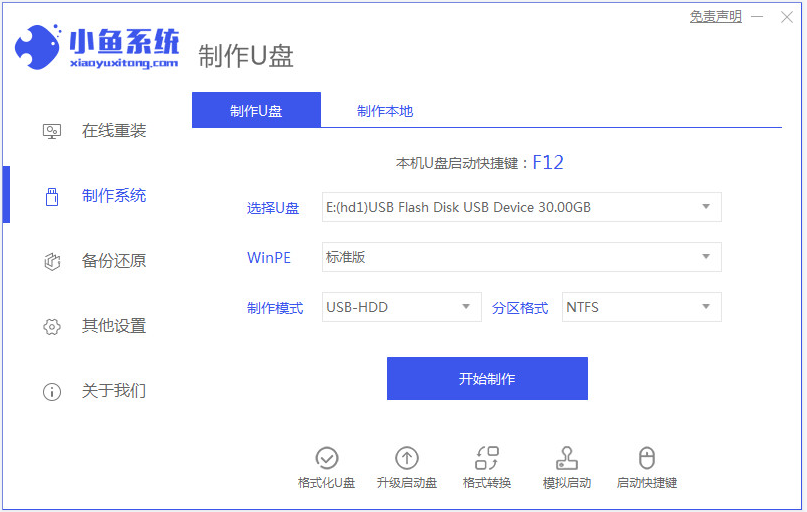大白菜u盘启动工具的用法并不难,只要看了以下步骤相信大家都是能学会的,相对于自己去找镜面系统下载然后手动重装系统要简单多了,具体步骤如下,我们接着看下去吧。
工具/原料:
系统版本:windows7系统
品牌版本:联想小新air13
软件版本:大白菜超级u盘装机工具、一个8g以上的空白u盘
方法/步骤:
1、首先在电脑上搜索下载大白菜超级u盘装机工具,然后点击主界面U盘启动模块,选择默认模式,再选择自己需要的设备。
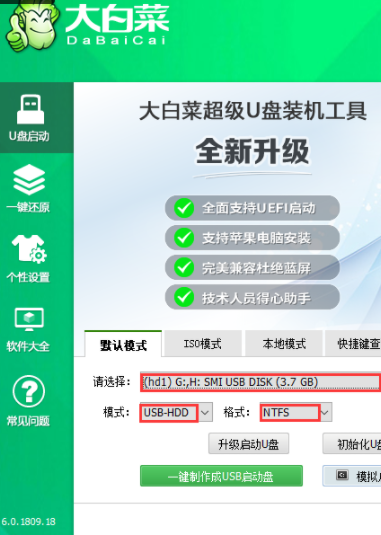
u盘pe系统怎么进入?
进入u盘pe系统其实很简单,不知道u盘pe系统怎么进入的电脑新手别担心,下面小编就给大家说说进入u盘pe系统的方法。
2、然后点击USB-HDD,选择NTFS,然后点击一键制作USB启动盘。

3、按下一键制作,弹出关于“U盘数据删除且无法恢复”的窗口,选择【是】。

4、接着工具写入U盘的相关数据,右下角会有过程显示。

5、完成后,点击模拟启动,如图所示的界面意味着U盘启动盘的制作已成功完成。
华硕主板怎么设置u盘启动装系统
华硕主板怎么设置u盘启动重装系统?有不少使用华硕主板的用户遇到系统故障的时候,想要借助制作u盘启动重装系统的方法来修复,但华硕主板怎么设置u盘启动装系统。下面就给大家展示下华硕主板怎么设置u盘启动装系统的教程。